Как приложения хранят данные в резервных копиях iPhone: имена файлов и хеши

Эта статья поможет вам найти файлы, принадлежащие определенному приложению, в резервной копии iPhone. Это также поможет вам лучше понять, как расположены файлы и папки в iOS.
Самый простой подход к восстановлению файлов из резервной копии iOS - использовать iPhone Backup Extractor: бесплатная версия поможет вам найти и извлечь нужные файлы, так как это можно сделать без необходимости знать подробности в этой статье. Если вы хотите это сделать, вы обнаружите, что в верхнем меню этого сайта есть ряд удобных руководств, которые проведут вас через этот процесс.
Понимание хешированных имен файлов в резервных копиях iOS
Когда для вашего iPhone, iPad или iPod Touch выполняется резервное копирование iTunes или iCloud, важные данные сохраняются в различные файлы в папке резервного копирования.
Имена файлов закодированы, поэтому при доступе к папке с резервными копиями они отображаются в виде цепочек букв и цифр с использованием так называемого хеш -кода SHA-1 с шестнадцатеричным кодированием. Во многих версиях операционной системы iPhone используются одни и те же имена.
Вот некоторые из основных файлов базы данных SQLite, которые находятся в папке резервных копий iTunes . Имена файлов одинаковы для резервных копий iTunes и iCloud.
Расположение файлов резервных копий iPhone iOS 16, 15 и 14
| содержание | Настоящее имя файла | Резервное имя файла |
|---|---|---|
| смс | sms.db | 3d0d7e5fb2ce288813306e4d4636395e047a3d28 |
| контакты | AddressBook.sqlitedb | 31bb7ba8914766d4ba40d6dfb6113c8b614be442 |
| Календарь | Calendar.sqlitedb | 2041457d5fe04d39d0ab481178355df6781e6858 |
| Напоминания | Calendar.sqlitedb | 2041457d5fe04d39d0ab481178355df6781e6858 |
| Примечания | notes.sqlite | ca3bc056d4da0bbf88b5fb3be254f3b7147e639c |
| Заметки | NoteStore.sqlite | 4f98687d8ab0d6d1a371110e6b7300f6e465bef2 |
| История звонков | call_history.db | 2b2b0084a1bc3a5ac8c27afdf14afb42c61a19ca |
| История звонков | CallHistory.storedata | 5a4935c78a5255723f707230a451d79c540d2741 |
| Локации | consolidated.db | 4096c9ec676f2847dc283405900e284a7c815836 |
| История Интернета | History.db | 1a0e7afc19d307da602ccdcece51af33afe92c53 |
| Голосовая почта | voicemail.db | 992df473bbb9e132f4b3b6e4d33f72171e97bc7a |
| Фотографии | Photos.sqlite | 12b144c0bd44f2b3dffd9186d3f9c05b917cee25 |
| Обои (главный экран) | HomeBackground.cpbitmap | b97b0c3bc8a6bb221d0849b450fbd92b5d06a301 |
| Обои (экран блокировки) | LockBackground.cpbitmap | 86736007d0166a18c646c567279b75093fc066fe |
Расположение файлов резервных копий iOS 13, 12 и 11 iPhone
| содержание | Настоящее имя файла | Резервное имя файла |
|---|---|---|
| смс | sms.db | 3d0d7e5fb2ce288813306e4d4636395e047a3d28 |
| контакты | AddressBook.sqlitedb | 31bb7ba8914766d4ba40d6dfb6113c8b614be442 |
| Календарь | Calendar.sqlitedb | 2041457d5fe04d39d0ab481178355df6781e6858 |
| Напоминания | Calendar.sqlitedb | 2041457d5fe04d39d0ab481178355df6781e6858 |
| Примечания | notes.sqlite | ca3bc056d4da0bbf88b5fb3be254f3b7147e639c |
| Заметки | NoteStore.sqlite | 4f98687d8ab0d6d1a371110e6b7300f6e465bef2 |
| История звонков | call_history.db | 2b2b0084a1bc3a5ac8c27afdf14afb42c61a19ca |
| История звонков | CallHistory.storedata | 5a4935c78a5255723f707230a451d79c540d2741 |
| Локации | consolidated.db | 4096c9ec676f2847dc283405900e284a7c815836 |
| История Интернета | History.db | e74113c185fd8297e140cfcf9c99436c5cc06b57 |
| Голосовая почта | voicemail.db | 992df473bbb9e132f4b3b6e4d33f72171e97bc7a |
| Фотографии | Photos.sqlite | 12b144c0bd44f2b3dffd9186d3f9c05b917cee25 |
| Обои (главный экран) | HomeBackground.cpbitmap | b97b0c3bc8a6bb221d0849b450fbd92b5d06a301 |
| Обои (экран блокировки) | LockBackground.cpbitmap | 86736007d0166a18c646c567279b75093fc066fe |
Расположение файлов резервных копий iPhone в iOS 10, 9, 8 и 7
| содержание | Настоящее имя файла | Резервное имя файла |
|---|---|---|
| смс | sms.db | 3d0d7e5fb2ce288813306e4d4636395e047a3d28 |
| контакты | AddressBook.sqlitedb | 31bb7ba8914766d4ba40d6dfb6113c8b614be442 |
| Календарь | Calendar.sqlitedb | 2041457d5fe04d39d0ab481178355df6781e6858 |
| Напоминания | Calendar.sqlitedb | 2041457d5fe04d39d0ab481178355df6781e6858 |
| Примечания | notes.sqlite | ca3bc056d4da0bbf88b5fb3be254f3b7147e639c |
| История звонков | call_history.db | 2b2b0084a1bc3a5ac8c27afdf14afb42c61a19ca |
| История звонков | CallHistory.storedata | 5a4935c78a5255723f707230a451d79c540d2741 |
| Локации | consolidated.db | 4096c9ec676f2847dc283405900e284a7c815836 |
| Фотографии | Line.sqlite | 2d711a1f5613f5259730b98328a3f7e816698f88 |
Пути к базам данных WhatsApp, Snapchat, Kik, Viber и WeChat указаны в таблице ниже. Эти имена файлов доступны для iOS 8 и 9, но имеют разные имена для более старых версий iOS.
| Приложение для чата | Хранится в | Имя файла резервной копии |
|---|---|---|
App Domain/net.whatsapp.WhatsApp/ , Documents/ChatStorage.sqlite | 1b6b187a1b60b9ae8b720c79e2c67f472bab09c0 , 275ee4a160b7a7d60825a46b0d3ff0dcdb2fbc9d , 7c7fba66680ef796b916b067077cc246adacf01d | |
| Snapchat | App Domains/com.toyopagroup.picaboo/ , Documents/chats.plist (личные сообщения) или stories.plist (общедоступные снимки) | 1cd3cd2b412f7b045dd479b617cb2a4f99ffdfee , 7cdb9af6c5352b97cc0f87369df43c49a45c99f3 |
| Кик | App Domain/group.com.kik.chat/ , cores/private/…/kik.sqlite | 8e281be6657d4523710d96341b6f86ba89b56df7 |
| Viber | App Domain/com.viber/ , Documents/Contacts.data | b39bac0d347adfaf172527f97c3a5fa3df726a3a |
App Domain/com.tencent.xin/ , Documents/DB/MM.sqlite | (Изменяется динамически) | |
| Линия | Photos.sqlite | 12b144c0bd44f2b3dffd9186d3f9c05b917cee25 |
Имена файлов резервных копий iPhone iOS 6
| содержание | Настоящее имя файла | Резервное имя файла |
|---|---|---|
| смс | sms.db | 3d0d7e5fb2ce288813306e4d4636395e047a3d28 |
| контакты | AddressBook.sqlitedb | 31bb7ba8914766d4ba40d6dfb6113c8b614be442 |
| Календарь | Calendar.sqlitedb | 2041457d5fe04d39d0ab481178355df6781e6858 |
| Напоминания | Calendar.sqlitedb | 2041457d5fe04d39d0ab481178355df6781e6858 |
| Примечания | notes.sqlite | ca3bc056d4da0bbf88b5fb3be254f3b7147e639c |
| История звонков | call_history.db | 2b2b0084a1bc3a5ac8c27afdf14afb42c61a19ca |
| Локации | consolidated.db | Удалено из резервной копии iTunes, а не iOS |
Имена файлов резервных копий iPhone iOS 5
| содержание | Настоящее имя файла | Резервное имя файла |
|---|---|---|
| смс | sms.db | 3d0d7e5fb2ce288813306e4d4636395e047a3d28 |
| контакты | AddressBook.sqlitedb | 31bb7ba8914766d4ba40d6dfb6113c8b614be442 |
| Календарь | Calendar.sqlitedb | 2041457d5fe04d39d0ab481178355df6781e6858 |
| Напоминания | Calendar.sqlitedb | 2041457d5fe04d39d0ab481178355df6781e6858 |
| Примечания | notes.sqlite | ca3bc056d4da0bbf88b5fb3be254f3b7147e639c |
| История звонков | call_history.db | 2b2b0084a1bc3a5ac8c27afdf14afb42c61a19ca |
| Локации | consolidated.db | Удалено из резервной копии iTunes, а не iOS |
Имена файлов резервных копий iPhone iOS 4
| содержание | Настоящее имя файла | Резервное имя файла |
|---|---|---|
| смс | sms.db | 3d0d7e5fb2ce288813306e4d4636395e047a3d28 |
| контакты | AddressBook.sqlitedb | 31bb7ba8914766d4ba40d6dfb6113c8b614be442 |
| Календарь | Calendar.sqlitedb | 2041457d5fe04d39d0ab481178355df6781e6858 |
| Примечания | notes.sqlite | ca3bc056d4da0bbf88b5fb3be254f3b7147e639c |
| История звонков | call_history.db | 2b2b0084a1bc3a5ac8c27afdf14afb42c61a19ca |
| Локации | consolidated.db | 4096c9ec676f2847dc283405900e284a7c815836 |
Имена файлов резервных копий iPhone iOS 3 и 2
| содержание | Настоящее имя файла | Резервное имя файла |
|---|---|---|
| смс | sms.db | 3d0d7e5fb2ce288813306e4d4636395e047a3d28 |
| контакты | AddressBook.sqlitedb | 31bb7ba8914766d4ba40d6dfb6113c8b614be442 |
| Календарь | Calendar.sqlitedb | 2041457d5fe04d39d0ab481178355df6781e6858 |
| Примечания | notes.db | 740b7eaf93d6ea5d305e88bb349c8e9643f48c3b |
| История звонков | call_history.db | ff1324e6b949111b2fb449ecddb50c89c3699a78 |
Имена файлов резервных копий iPhone iOS 1
| содержание | Настоящее имя файла | Резервное имя файла |
|---|---|---|
| смс | sms.db | 3d0d7e5fb2ce288813306e4d4636395e047a3d28 |
| Контакты | AddressBook.sqlitedb | adb8c77534444e97c31ff15924d50f3ed1fbd3b1 |
| Календарь | Calendar.sqlitedb | 14ee8cdc3e6e0220399ff210246e1c92b7df89a0 |
| Примечания | notes.db | 740b7eaf93d6ea5d305e88bb349c8e9643f48c3b |
| История звонков | call_history.db | a49bfab36504be1bf563c1d1813b05efd6076717 |
Как вы видели, работать с такими файлами довольно сложно. Если вам нужен более простой способ узнать, что находится в вашей резервной копии iTunes или iCloud, мы предоставляем инструмент, который выполняет все это декодирование за вас. Взгляните на iPhone Backup Extractor .
Понимание экспертного режима и доменов iOS
При создании приложений для iOS авторы должны принять ряд решений относительно того, как и где они хранят данные. (Мы отдельно писали о компромиссах, с которыми сталкиваются авторы приложений при принятии решения о том, где хранить пользовательские данные .) Лучший способ изучить и узнать, где каждое приложение хранит свои файлы в iOS, - это использовать бесплатную версию iPhone Backup Extractor. Если вы загрузите его, выберите резервную копию в левом меню навигации, а затем выберите «Экспертный режим» в основной части экрана, вам будет представлен список из примерно 18 папок, вероятно, начинающийся с «Приложение Группы ». Строго говоря, эти группы верхнего уровня известны как «домены».
Многие домены используются приложениями лишь косвенно. Например, в домене «Keyboard» могут быть данные со сторонних клавиатур, но не из обычных приложений.
Некоторые домены, такие как «Медиа» и «Фотопленка», активно используются встроенными приложениями «Сообщения» и «Камера». Однако при отслеживании данных из сторонних приложений нас больше всего интересуют домены «Группы приложений» и «Приложения».
Что находится в пространстве имен?
Если вы развернете домен «Приложения», чтобы перечислить содержащиеся в нем папки, вы увидите несколько папок со странными названиями. Вот пример:
com.apple.Health-
com.burbn.instagram -
com.facebook.Messenger -
snapchat.picaboo -
com.spotify.client

Эти папки являются основным местом для хранения данных приложением, и обычно они называются в том же формате. Еще в 1996 году Sun Microsystems опубликовала язык программирования Java. Документация Java дает сторонним издателям программного обеспечения возможность публиковать свое программное обеспечение без его конфликта с программным обеспечением других авторов. Хитрость заключалась в том, чтобы взять название сайта компании, например, apple.com, и перевернуть его перед добавлением названия продукта. Таким образом, приложение Apple Health подпадает под com.apple.Health , а iPhone Backup Extractor по праву принадлежит com.reincubate.iPhoneBackupExtractor . Эти имена стали известны как «пространства имен», и Sun опубликовала для них ряд дополнительных правил .
Apple приняла это как лучшую практику при разработке iOS. Конечно, стандарт именования - это всего лишь рекомендация. Как видно на примере Snapchat ( snapchat.picaboo ), не все играют по одним и тем же правилам. Это не обязательно плохо, но последовательность может быть полезна при попытке восстановить данные!
В некоторых случаях пространство имен приложения может выявить интересную историческую причуду. com.burbn.instagram имен Instagram - com.burbn.instagram потому что, ну… в 2010 году Instagram был известен как Burbn .
Где популярные приложения для iOS хранят свои данные?
В следующей таблице показаны пространства имен для ряда популярных приложений iOS. Не забывайте, что в iPhone Backup Extractor встроен этот список (и он знает об изменениях между различными версиями приложений и iOS), поэтому он всегда знает, где искать, когда помогает вам восстановить данные iOS.
| Приложение | пространство имен iOS |
|---|---|
com.facebook.Facebook , com.facebook.Messenger | |
com.burbn.instagram | |
| Snapchat | snapchat.picaboo |
| Сообщения | Home/Library/SMS |
| Spotify | com.spotify.client |
pinterest | |
| Skype | com.skype.skype |
| Shazam | com.shazam.Shazam |
Как приложения для iOS хранят свои данные и как их можно прочитать?
Авторы приложений могут хранить данные в любом формате, который им нравится в своих приложениях. Пользователи iPhone Backup Extractor, как правило, используют три формата при поиске данных в своих резервных копиях вручную:
- XML-списки
- Бинарные списки
- Базы данных SQLite
И XML, и двоичные списки часто идентифицируются по расширению файла «.plist». Однако многие другие расширения также могут указывать на то, что файл является Plist, например «.cookies». Plist - это сокращение от «Список свойств», и они являются предпочтительным форматом файлов Apple для хранения набора простых данных . XML-списки обычно можно прочитать на глаз, поскольку они хранятся в виде обычного текста, но двоичные списки обычно не понятны, если их просто просмотреть.
К счастью, бесплатная версия iPhone Backup Extractor имеет встроенный просмотрщик и редактор Plist: выберите «Просмотр / редактировать Plist» в меню «Файл», и вы сможете просмотреть содержимое любого файла Plist. Кроме того, в экспертном режиме пользователи могут щелкнуть файл правой кнопкой мыши и выбрать «Просмотреть как Plist».
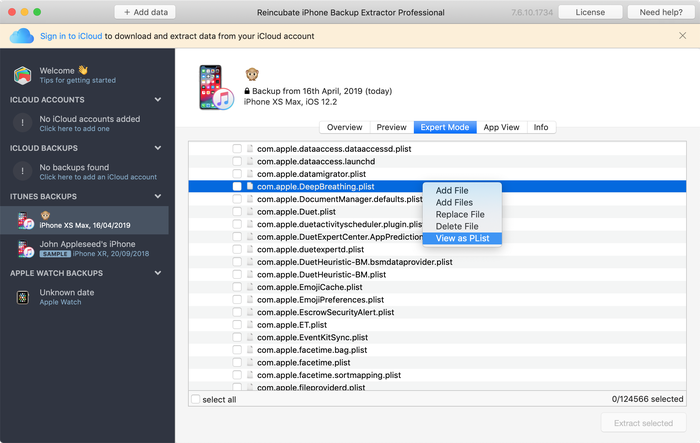
Базы данных SQLite - это то, что вы могли ожидать: коллекции структурированных данных. Они часто обозначаются расширениями файлов «.db» или «.sqlite3». Эти файлы невозможно прочитать без специального редактора, но в iPhone Backup Extractor есть технология, которая запрашивает их за вас.
Что содержит каждый домен в резервной копии iPhone?
| Резервный домен iOS | Данные найдены в этом домене |
|---|---|
| Группы приложений | Данные, хранящиеся здесь приложениями, могут быть немного более свободно переданы на устройстве. Многие приложения хранят здесь небольшой объем данных, но вы редко увидите ценный контент. |
| Плагины приложений | Приложения, которые хранят здесь данные, обычно делают это как часть расширения iOS. Это может быть плагин Watch, сторонняя клавиатура, виджет, расширение для общего доступа или Animoji. Этот домен редко содержит пользовательские данные. |
| Приложения | Это основной домен приложений для хранения пользовательских данных на iPhone. Каждое приложение имеет собственное пространство имен, как описано в разделе «Что находится в пространстве имен?» раздел выше. |
| Фотопленка | Домен «Фотопленка» включает все фотографии, видео и метаданные, хранящиеся на устройстве iOS. Если устройство настроено на «Оптимизировать хранилище», а не на локальное хранение всех фотографий, этот домен может содержать меньше информации, чем можно было бы ожидать. |
| Базы данных | Здесь хранится мало информации о современных установках iOS. |
| Здоровье | HealthKit и медицинские данные хранятся в домене Health, а данные о действиях передаются сопряженным Apple Watch. |
| Дом | Домашний домен - это кладезь информации для многих встроенных приложений Apple, таких как Сообщения, Заметки и Календарь. |
| HomeKit | Этот домен хранит ограниченный объем информации о состоянии конфигурации Apple HomeKit. |
| Установить | Домен установки содержит метаданные, указывающие, какие встроенные приложения Apple установлены на устройстве iOS. |
| Клавиатура | Конфигурация языка и клавиатуры хранится в этом домене. |
| Брелок | Связка ключей устройства iOS (набор паролей пользователей) хранится здесь, в файле SQLite. |
| Управляемые настройки | Этот домен содержит данные об управлении устройством iOS. Если ваше устройство зарегистрировано в программе MDM (управление мобильными устройствами), возможно, вашим учебным заведением или работодателем, здесь будут храниться некоторые метаданные. |
| Средства массовой информации | В этом домене хранятся многие типы носителей. Например, здесь пользователи найдут вложения к SMS-сообщениям, записи и данные PhotoStream. |
| Корень | Корневые домены содержат основные файлы конфигурации для настройки устройства iOS. |
| Системные контейнеры | Домен системных контейнеров содержит ограниченные метаданные из приложения App Store и некоторых других процессов iOS. |
| Системные настройки | Этот домен содержит низкоуровневую информацию о состоянии устройства iOS. Например, вы можете узнать о его сетевой конфигурации или о сетях Wi-Fi или VPN, к которым он недавно подключался. |
| Общие системные контейнеры | Некоторые системные процессы iOS, которые могут обмениваться данными в iOS, хранят свои данные здесь. Это хорошее место для начала, например, когда вы хотите узнать больше об активности Bluetooth на устройстве. |
| Беспроводной | Домен беспроводной связи содержит обширный набор информации об использовании iOS сотовых и Wi-Fi сетей, а также о недавних назначениях IP-адресов. |
Что делать дальше
Почему бы не скачать iPhone Backup Extractor или узнать больше о Reincubate и о том, как мы помогаем клиентам по всему миру восстанавливать их данные?
Если вы хотите узнать больше об iOS или iPhone Backup Extractor, на этом сайте есть богатый набор руководств и статей по максимально эффективному использованию ваших данных. Хорошим местом для начала может быть наша статья о том, что хранится в резервной копии, а что нет . В нашем центре поддержки есть ряд дополнительных разделов базы знаний с ответами на часто задаваемые вопросы.





от GWON
Hello. I don't think this is suited for your article, but I feel like you can help with the problem I'm facing, so I contact you.
I tried several times to restore from an iPhone backup, but it kept getting the error and I gave up. So I just want to put the photo back on the iPhone.
I tried transfer photos through programs like iMazing, iExplorer, and Dr.fone, but I always ran into the problem of the reverse order of photos in the camera roll.
I know that photos are sorted according to metadata in Photos app's library, but what I want to do is fix the problem of sorting in reverse order in the camera roll, not the library.
The way I tried is as follows :
But the problem is that the order of the photos is reversed.
For example, if I have photo files like this:
(These photos were taken with the iPhone, and the file name order and time order matches, and this means that the IMG_0001 photo is the oldest photo and the IMG_9999 photo is the most recent one.)
As usual, there should be an IMG_0001 at the top and the first part of the camera roll, and an IMG_9999 at the bottom end.
But it is the opposite. For the photos transferred, IMG_9999 at the top and IMG_0001 at the bottom.
So what I want is that when I transfer photos to my iPhone, I see them from top to bottom in chronological order or filename in the camera roll.
If you knows a solution, please help me.
Best regards.
ответить: Reincubate Support
Great question! We can help with this — we'll drop you an email shortly. 🙂
от Aurora
Thanks! It is absolutely great...
от Eric Stam
Good morning,
Could you please help me out with the following: the WhatsApp backup file
275ee4a160b7a7d60825a46b0d3ff0dcdb2fbc9ddoes not exist in the backup file (C:/user/user/appdata/roaming/apple computer/mobile sync//backup (Apple IOS 10).Have the backup file names changed? Please help me locating these files for IOS 10. Highly appreciated, kind regards,
Eric Stam
ответить: Reincubate Support
Hi Eric, thanks for asking! Yes, the names do change between backup versions. The easiest approach is to use the free edition of iPhone Backup Extractor: it'll let you pull out the file you need without having to look up the code. 🕵️♀️
от Yngve Moe
iOS 10 backup: Manifest.db is an SQLite database, with a "Files" table containing all the cryptic backup file names with their corresponding actual file names and paths.
ответить: Reincubate Support
That's right. But not if it's an encrypted backup, which it should be for your safety!
от Kokil Chauhan
Hi Andrew, the information you have shared with us is very productive, Thanks :) Can you please help me out about the file name for messenger in iPhone backup? I really appreciate your response.
ответить: Reincubate Support
Hi Kokil, thanks for your kind words! Facebook Messenger scatters its data over a whole series of files, and many of them have hashes in their names that'll very from phone to phone. You're best off looking in iPhone Backup Extractor's expert mode. The folder you'll be after is
/Applications/com.facebook.Messenger. Happy hunting!от LicSKY
Hello,
Where are the mail settings, user and password saved?
Where is the safari password list stored?
Same for facebook?
Thank you in advance for your prompt feedback
ответить: Reincubate Support
Hi LicSKY, thanks for asking! I sense you're looking for passwords. Whilst mail settings are stored in backups the password for your email and Facebook won't be included there.
That Safari password list is included in your "key bag", and that can be found in
/Keychain/TrustStore.sqlite3.от alex
Please I will be needing help from you. I just got this Iphone 5 and trying to activate it was told it has being activated with another person's account. what can I do to remove the person's account I tried everything I could please
ответить: Reincubate Support
Hi Alex, this is Apple's iCloud activation lock. It's an important feature that prevents trafficking of stolen phones. The only way for that lock to be removed is it the person who signed in to the phone either signs out of the phone, or removes it from their iCloud account. Alternately, if you can take a receipt showing proof of purchase to an Apple Store, they can remove the lock for you.
If someone has sold you a phone that's already locked, it's practically worthless: you may want to ask for your money back!
от Karbofox
Thx it was useful. It helped me a lot!